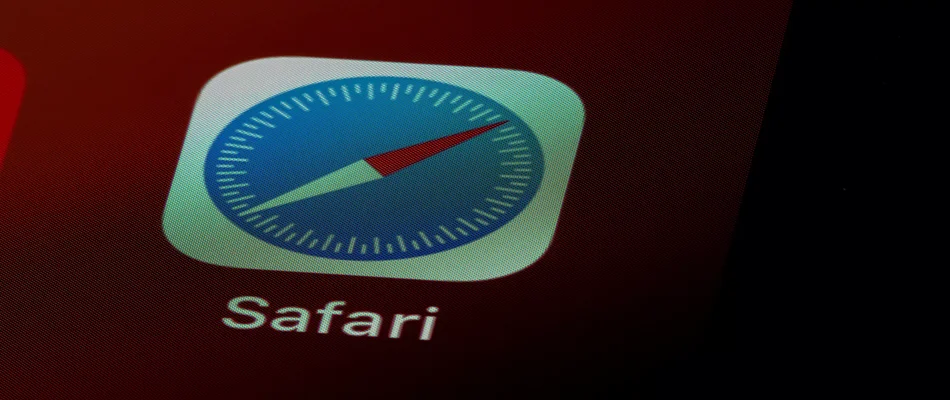Manchmal möchten Benutzer eine letzte Suche loswerden, die jedes Mal angezeigt wird, wenn sie auf die URL-Leiste von Safari klicken. Glücklicherweise ist es möglich, alle Ihre letzten Suchanfragen schnell zu entfernen, unabhängig davon, welche Version von Safari Sie verwenden. Wenn Sie ein iOS-Gerät haben, können Sie Ihre letzten Suchanfragen löschen, indem Sie alle aus Ihrem Browserverlauf entfernen.
Es ist wichtig zu wissen, dass sich die Löschung des Suchverlaufs von der Löschung des Browserverlaufs unterscheidet. Alles, was Sie in die Suchleiste eingegeben haben, ist in Ihrem Suchverlauf enthalten, der Browserverlauf hingegen ist eine Aufzeichnung aller von Ihnen besuchten Websites.
Wenn Sie Ihren Safari-Verlauf löschen, wird er auf allen verbundenen Geräten gelöscht. Sie können den gesamten Safari-Verlauf oder bestimmte Teile davon für einen bestimmten Zeitraum oder für alle Zeiten löschen.
So löschen Sie den Suchverlauf im Safari-Browser auf Ihrem Gerät
Wenn Sie eine Website besuchen, registriert Ihr Browser Ihren Besuch im Browserverlauf. Außerdem speichert er Komponenten wie die URL der Seite, Text, Bilder und Listen von IP-Adressen im Browser-Cache.
Dadurch wird die Ladezeit der betreffenden Website beim nächsten Besuch verkürzt. Außerdem können Sie, wenn Sie die Website wieder finden müssen, einfach in Ihrem Browserverlauf nachsehen, anstatt sie bei Google zu suchen.
Wie man den Suchverlauf in Safari auf dem Mac löscht
Wie bereits erwähnt, umfasst Ihr Suchverlauf alles, was Sie in die Suchleiste eingegeben haben. Wenn Sie diese Suchvorgänge nicht mehr sehen wollen oder wenn Sie sie löschen wollen, damit andere sie nicht sehen können, lesen Sie bitte weiter.
Wenn Sie Ihren Suchverlauf auf dem Mac löschen möchten, sollten Sie die Anweisungen befolgen, die im folgenden Abschnitt aufgeführt sind:
- Öffnen Sie zunächst Safari, und klicken Sie dann auf das Menü Verlauf

- Tippen Sie dann unten im Menü auf Verlauf löschen
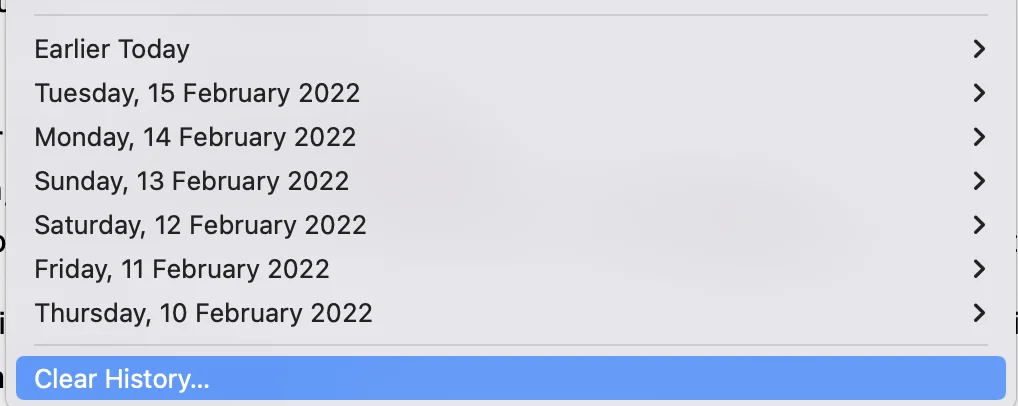
- Daraufhin wird das Dialogfeld angezeigt. Dort sollten Sie wählen, ob Sie die letzte Stunde, heute, heute und gestern oder den gesamten Verlauf löschen möchten
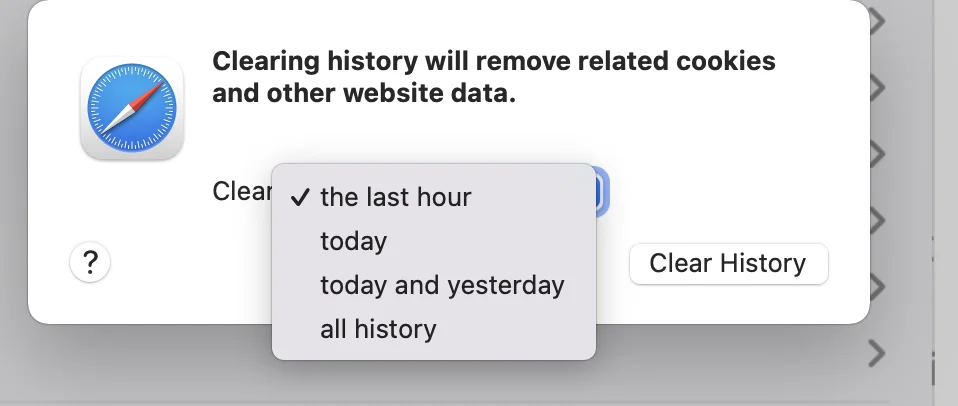
- Um den Vorgang abzuschließen, sollten Sie auf Verlauf löschen tippen
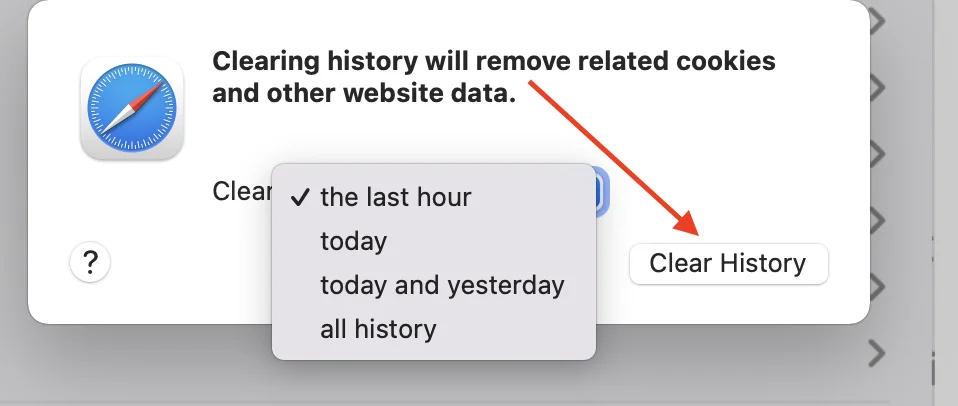
Alternativ können Sie in Safari die Befehlstaste-Y drücken und die aktuelle Seite wird durch eine Verlaufsliste ersetzt. Oben rechts befindet sich die Schaltfläche „Verlauf löschen…“.
Wie man den Suchverlauf auf dem iPhone löscht
Das Löschen des Suchverlaufs auf dem iPhone unterscheidet sich geringfügig vom Löschen des Suchverlaufs auf dem Mac.
Wenn Sie den Suchverlauf auf Ihrem iPhone löschen möchten, sollten Sie die Anweisungen befolgen, die im folgenden Abschnitt aufgeführt sind:
- Als Erstes sollten Sie auf Ihrem iOS-Gerät die Einstellungen aufrufen
- Danach sollten Sie auf Safari tippen
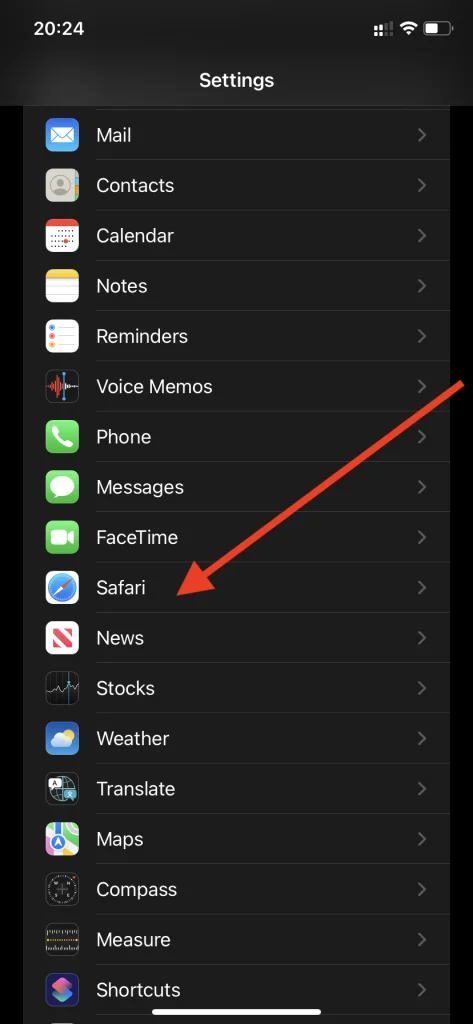
- Dann sollten Sie den Verlauf und die Websitedaten löschen
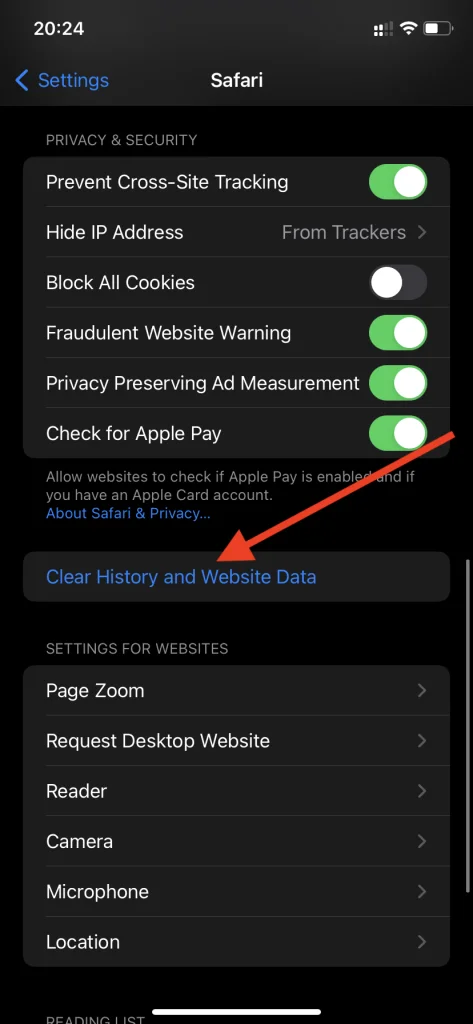
- Um den Vorgang abzuschließen, sollten Sie auf Verlauf und Daten löschen klicken, um zu bestätigen
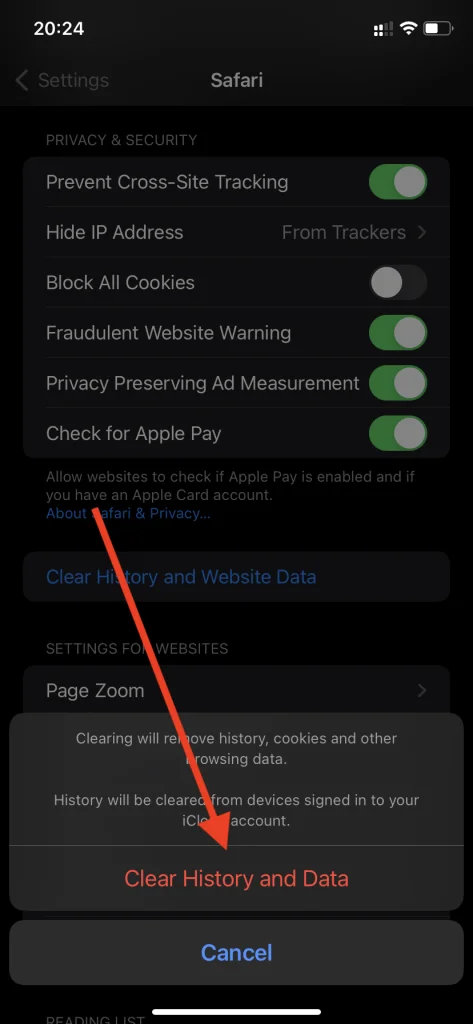
Es ist wichtig zu wissen, dass Sie den aktuellen Browserverlauf auf dem iPhone oder iPad nicht teilweise löschen können. Bei iOS geht es um alles oder nichts.
So löschen Sie bestimmte Elemente aus Ihrem Safari-Verlauf
Safari bietet seinen Nutzern auch die Möglichkeit, bestimmte Elemente zu entfernen. Wenn Sie z. B. einige Links in Ihrem Verlauf speichern möchten, andere aber entfernt werden sollen, ist das ganz einfach möglich.
Wenn Sie eine bestimmte Seite aus dem Suchverlauf auf dem Mac löschen möchten, sollten Sie den Anweisungen folgen, die im folgenden Abschnitt aufgeführt sind:
- Als erstes öffnen Sie Safari
- Danach sollten Sie das Menü Verlauf am oberen Bildschirmrand öffnen

- Klicken Sie dann im Dropdown-Menü auf Alle Historien anzeigen
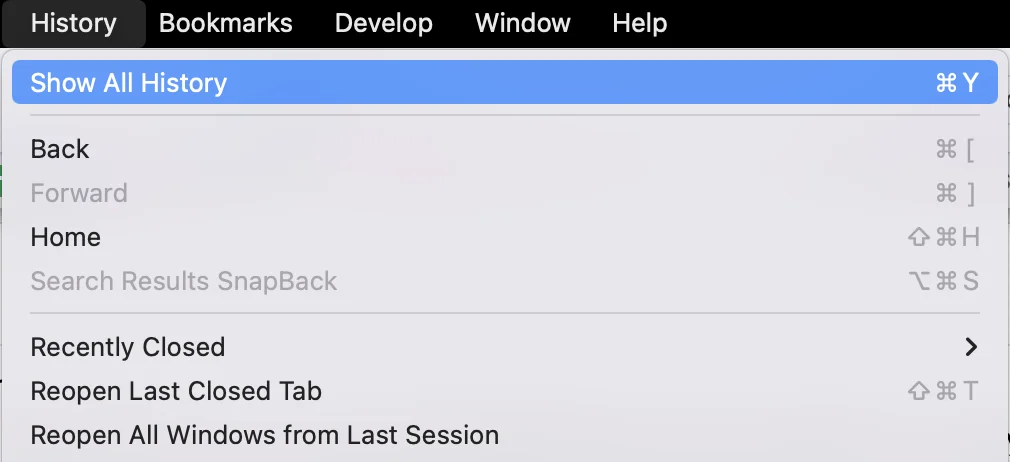
- Als Nächstes sollten Sie mit der rechten Maustaste auf die Seite klicken, die Sie aus der Liste entfernen möchten
- Danach tippen Sie im Dropdown-Menü auf Löschen
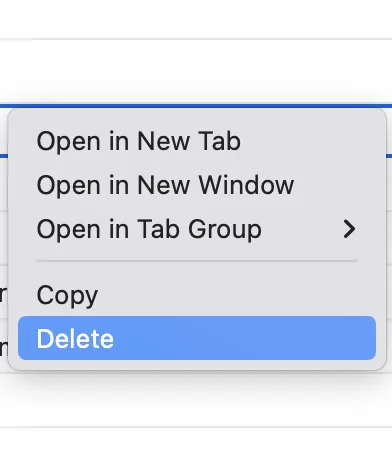
Sie können nach dem Namen der Website suchen, indem Sie ihn in die Suchleiste in der oberen rechten Ecke des Pop-up-Fensters eingeben
Wenn Sie ein, zwei oder mehr Elemente in der Verlaufsliste auswählen, sollten Sie alternativ auf die Löschtaste tippen, um sie alle zu entfernen.
So löschen Sie die Cookies und den Cache in Safari
Cookies und Cache-Dateien sind für das optimale Funktionieren der meisten Websites notwendig. Sie ermöglichen es, dass die Seiten viel schneller geladen werden, wenn Sie sie in Zukunft erneut besuchen.
Sie sollten sich darüber im Klaren sein, dass sie auch viele persönliche Informationen enthalten können, z. B. Ihren Standort, Ihren Benutzernamen und Ihr Passwort, Ihre Sprachpräferenzen, Ihre E-Mail und andere Daten.
Wenn Sie die Cookies und den Cache in Safari löschen möchten, sollten Sie die Schritte befolgen, die im folgenden Abschnitt beschrieben werden:
- Als erstes sollten Sie Safari öffnen
- Danach tippen Sie auf das Safari-Menü am oberen Rand des Bildschirms
- Drücken Sie dann auf Präferenzen
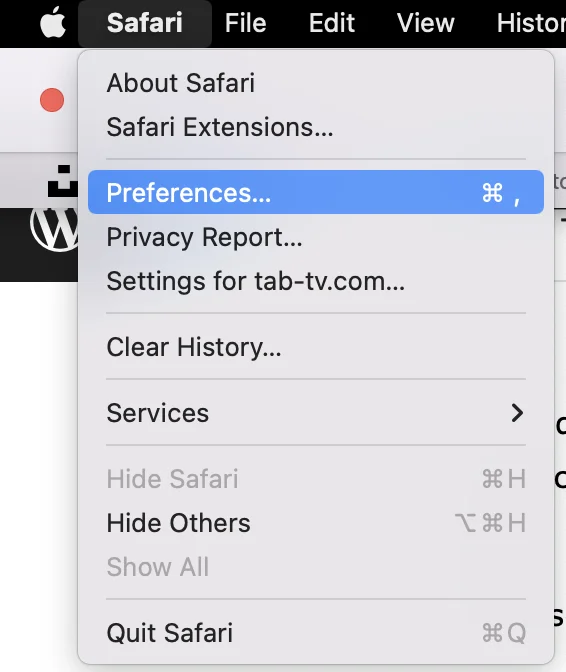
- Als nächstes sollten Sie zur Registerkarte Datenschutz gehen
- Danach sollten Sie auf die Schaltfläche Website-Daten verwalten tippen
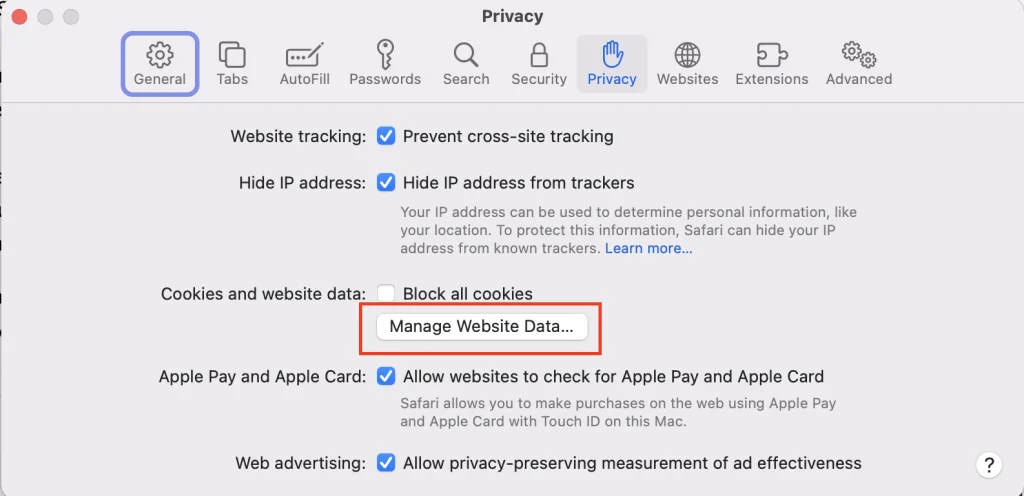
- Dann wird ein Fenster angezeigt, in dem alle Websites aufgelistet sind, für die Safari Ihre Cookies, Ihren Cache und andere Datentypen speichert. Wenn Sie diese löschen möchten, sollten Sie auf die Schaltfläche „Alle entfernen“ tippen, oder Sie können bestimmte Websites auswählen und stattdessen auf die Schaltfläche „Entfernen“ klicken

Wie Sie sehen, ist es nicht schwer, Ihren Safari-Verlauf zu löschen. Die Hauptsache ist, dass Sie sich an einige Aspekte erinnern, die oben erwähnt wurden.